Strona Spis treści
Updated on Jun 30, 2025

Blackmagic Disk Speed Test jest zazwyczaj używany do oceny wydajności dysku pamięci masowej i zapewnia szybkie i dokładne informacje o odczycie/zapisie danych. Użytkownicy mogą określić, czy ich rozwiązania pamięci masowej mogą obsługiwać wymagające procesy, udostępniając testy porównawcze.
Pomimo swojej popularności, Blackmagic Disk Speed Test może być ograniczony. Ten artykuł z EaseUS omawia 5 alternatyw dla Blackmagic Disk Speed Test, wraz z ich zaletami i wadami. Zrozumienie swoich opcji może pomóc Ci zoptymalizować pamięć masową i zapewnić płynne działanie, niezależnie od tego, czy jesteś profesjonalnym edytorem, czy zwykłym użytkownikiem.
5 alternatyw dla Blackmagic Disk Speed Test dla komputerów Mac Przegląd
Jeśli szukasz alternatyw dla Blackmagic Disk Speed Test, różne narzędzia mogą być używane do różnych celów. Te wybory zapewniają szczególne korzyści użytkownikom komputerów Mac, niezależnie od preferencji dotyczących dogłębnej analizy lub szybkiego benchmarkingu. Oceńmy pięć najlepszych opcji, aby pomóc Ci podjąć świadomą decyzję.
| Narzędzie | Zalety | Zgodność | Ocena |
|---|---|---|---|
|
macOS 10.15 lub później |
⭐⭐⭐⭐⭐ (4.7) |
|
| Test systemu AJA |
|
macOS 10.13.0 lub później |
⭐⭐⭐⭐ (4.5) |
| Nowoczesna ławka |
|
macOS 11 lub później |
⭐⭐⭐⭐ (4.3) |
| Geekbench |
|
macOS 11 lub później |
⭐⭐⭐⭐ (4.3) |
| Parkdale |
|
macOS X 10.7 lub później |
⭐⭐⭐ (3.6) |
Te alternatywy oferują szereg opcji do testowania dysków Mac, od bogatych w funkcje programów, takich jak EaseUS Partition Master, po proste rozwiązania, takie jak Parkdale. Możesz wybrać odpowiednie narzędzie, aby zagwarantować optymalną wydajność pamięci masowej w oparciu o swoje potrzeby, niezależnie od tego, czy chodzi o szybkie testy wydajności, czy dogłębną analizę systemu.
Jeśli uważasz ten przewodnik za pomocny, możesz podzielić się nim z innymi, którzy mogą potrzebować tych spostrzeżeń. Pomóżmy wszystkim wybrać idealne narzędzie do testowania dysków!
5 alternatyw dla Mac Blackmagic Disk Speed Test: Recenzja i pobieranie
Po porównaniu najlepszych alternatyw dla Blackmagic Disk Speed Test, przyjrzyjmy się ich funkcjom i wydajności. Warto rozważyć te narzędzia Mac do rozległych testów lub szybkich testów.
#1. EaseUS Mac Partition Master
EaseUS Partition Master dla komputerów Mac to solidny benchmark dysków, wraz z wieloma zaawansowanymi funkcjami, takimi jak klonowanie dysków, tworzenie instalatora macOS , włączanie odczytu i zapisu NTFS oraz odblokowywanie dysku BitLocker. Jego rozbudowany zestaw funkcji sprawia, że jest to doskonałe rozwiązanie typu „wszystko w jednym” dla komputerów Mac, które jest odpowiednie dla użytkowników, którzy potrzebują czegoś więcej niż tylko testowania szybkości.
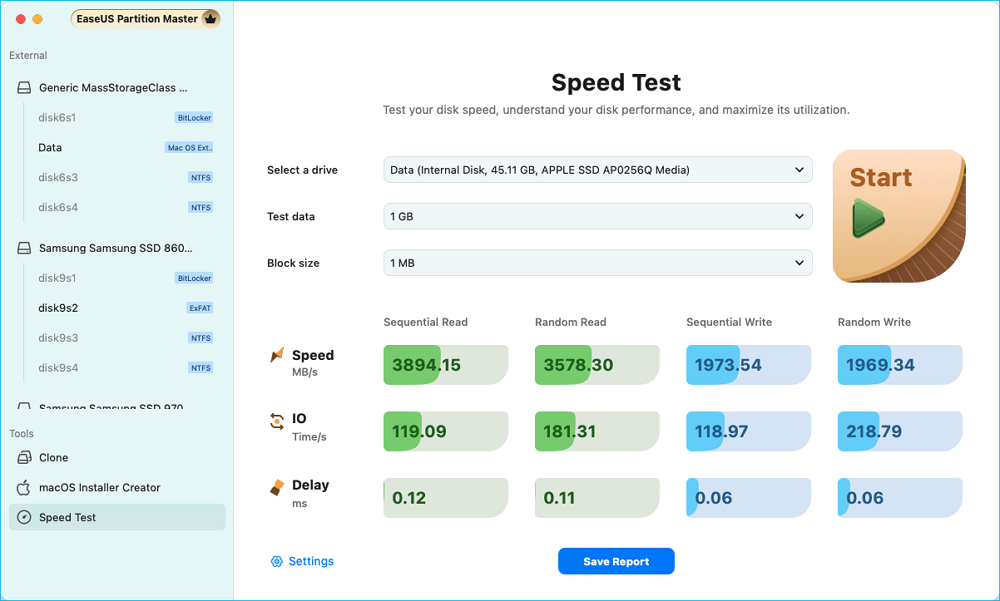
👍Zalety
- Umożliwia testowanie szybkości dysku, sprawdzanie stanu dysku SSD w systemie Mac , tworzenie instalatora systemu macOS, klonowanie dysku twardego komputera Mac itp.
- Interfejs użytkownika jest prosty w obsłudze i początkujący mogą się po nim łatwo poruszać.
- Oferuje kompleksowe dane testowe wykraczające poza prędkość, pozwalające ocenić kondycję i wydajność dysku.
👎Wady
- Inne zaawansowane funkcje są w wersji bezpłatnej ograniczone.
- ✒️Osobista myśl
- EaseUS Partition Master to niezawodne narzędzie do testowania dysków z dodatkowymi funkcjami. Jego testy porównawcze i zarządzanie dyskami wyróżniają je, szczególnie dla użytkowników o wielu potrzebach. Polecam je każdemu, kto próbuje przetestować wydajność dysku lub szuka wszechstronnego rozwiązania do zarządzania dyskami.
⬇️ Link do pobrania: EaseUS Partition Master dla komputerów Mac
#2 Test systemu AJA
Profesjonalne narzędzie do testowania dysków AJA System Test jest popularne w produkcji multimediów. Testuje ono szybkość odczytu i zapisu urządzeń pamięci masowej, szczególnie w środowiskach o wysokiej wydajności, takich jak edycja i produkcja wideo. AJA System Test pozwala użytkownikom konfigurować rozmiar pliku, szybkość odczytu/zapisu i testowanie dysków sieciowych. Pokazuje również wydajność w czasie rzeczywistym, ułatwiając monitorowanie wydajności dysku przy zróżnicowanym obciążeniu.

👍Zalety
- Zapewnia dokładne i szczegółowe dane dotyczące dysków wewnętrznych i zewnętrznych.
- Możliwość konfigurowania rozmiarów plików, czasu testowania i innych funkcji sprawia, że narzędzie to jest uniwersalne w przypadku różnych scenariuszy testowych.
- Bieżąca wydajność odczytu/zapisu pozwala monitorować wydajność dysku.
- Profesjonaliści z branży medialnej ufają mu przy edycji wideo.
👎Wady
- Dla początkujących może wydawać się przytłaczająca, ponieważ ma wiele ustawień i funkcji.
- Brakuje w nim zarządzania partycjami, ponieważ skupia się na testach porównawczych.
- Narzędzie może spowolnić działanie systemu podczas testów ze względu na wykorzystanie zasobów.
- ✒️Osobista myśl
- AJA System Test świetnie nadaje się do dokładnego, profesjonalnego benchmarkingu, szczególnie w przypadku przepływów pracy z dużą ilością multimediów. Jego zdolność do dostosowywania testów do produkcji wideo jest godna uwagi. Jednak początkujący lub ci, którzy szukają szybkiego benchmarku, mogą uznać go za zbyt skomplikowany. Polecam go jednak ekspertom, którzy potrzebują głębokich spostrzeżeń i mogą korzystać z jego zaawansowanych możliwości.
⬇️ Link do pobrania: Test systemu AJA
#3. Nowabench
Novabench to łatwe w użyciu narzędzie do testowania wydajności systemu, w tym urządzeń pamięci masowej. W przeciwieństwie do innych programów ma łatwy w użyciu interfejs i przejrzyste wyniki. Użytkownicy, którzy chcą przetestować cały system, mogą użyć go do porównania prędkości odczytu/zapisu dysku, wydajności procesora, pamięci RAM i procesora graficznego. Wersje programu dla systemów Windows i macOS zapewniają pełną ocenę do porównania.

👍Zalety
- Użytkownicy chcący szybko i łatwo przeprowadzać testy porównawcze mogą skorzystać z prostego interfejsu użytkownika Novabench.
- Wydajność procesora, pamięci RAM i procesora graficznego jest mierzona, podobnie jak wydajność urządzeń pamięci masowej.
- Ułatwia porównywanie wydajności systemów.
- Wersja premium pozwala na bardziej szczegółowe testowanie, ale wersja darmowa zawiera większość funkcji przeznaczonych dla przeciętnych użytkowników.
👎Wady
- Wyniki mogą być mniej szczegółowe niż w przypadku testów AJA System Test lub EaseUS Partition Master.
- Interfejs jest prosty, chociaż zaawansowani testerzy mogą mieć pewne braki.
- ✒️Osobista myśl
- Novabench jest przydatny dla zwykłych użytkowników lub tych, którzy szukają szybkiej oceny wydajności systemu. Nie jest tak rozbudowany ani konfigurowalny jak profesjonalne narzędzia, ale jest przydatny do benchmarkingu. Jest przydatny dla początkujących, którzy nie chcą zbyt wielu opcji podczas benchmarkingu.
⬇️ Link do pobrania: Novabench
#4. Geekbench
Geekbench to popularne narzędzie do testowania wydajności procesorów CPU i GPU, które działa na wielu komputerach. Symulacje w świecie rzeczywistym dają wyobrażenie o tym, jak Twój system będzie wykonywał zwykłe operacje. Chociaż jest dobrze znany z testowania procesorów CPU i GPU, mierzy również wydajność pamięci i dysku, co daje mu wszechstronną alternatywę do kompleksowych badań wydajności. Geekbench ocenia możliwości systemu wykraczające poza wydajność dysku w systemach macOS, Windows i Linux.

👍Zalety
- Sprawdź prędkość dysku, procesor, procesor graficzny i pamięć RAM, aby uzyskać szczegółowy obraz swojego systemu.
- Działa na wielu urządzeniach w systemach macOS, Windows i Linux.
- Daje lepsze wyobrażenie o tym, jak urządzenie radzi sobie w praktyce, niż testy porównawcze.
- Geekbench, podobnie jak Novabench, ocenia wydajność systemu.
👎Wady
- Dostępna jest wersja bezpłatna, jednak pełen zakres funkcji wymaga wersji Pro.
- Złożony interfejs.
- Ograniczone testy porównawcze dotyczące konkretnych dysków.
- ✒️Osobista myśl
- Geekbench to wszechstronne narzędzie do pomiaru wydajności systemu, które wykracza poza testowanie szybkości dysku. Jego zdolność do dostarczania szczegółowych informacji na temat wielu cech systemu sprawia, że jest to wspaniała alternatywa dla każdego, kto chce zrozumieć, jak działa jego komputer. Jeśli chcesz tylko przeprowadzić test porównawczy dysku, istnieją łatwiejsze opcje. Jednak Geekbench jest jednym z lepszych narzędzi do testowania wielu komponentów.
⬇️ Link do pobrania: Geekbench
#5. Parkdale
Parkdale mierzy prędkość odczytu i zapisu dysku łatwo i bezpłatnie. Jego prostota i wygoda sprawiają, że jest idealny dla użytkowników, którzy chcą szybko przetestować swoje urządzenia pamięci masowej bez skomplikowanych ustawień. Parkdale testuje dyski twarde, dyski SSD i NAS. Jego prosty interfejs użytkownika oraz podstawowe i złożone tryby testowe dają użytkownikom opcje.
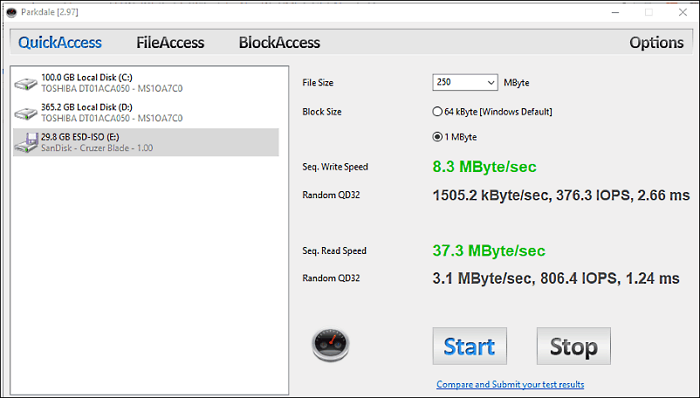
👍Zalety
- Nie wymaga skomplikowanej konfiguracji, dzięki czemu idealnie nadaje się do szybkich rezultatów.
- Parkdale jest bezpłatny, co jest zaletą dla użytkowników dbających o budżet.
- Umożliwia podstawowe i zaawansowane testowanie w celu uzyskania szczegółowych wyników.
- Obsługuje dyski twarde, dyski SSD i urządzenia NAS, umożliwiając elastyczne instalacje pamięci masowej.
👎Wady
- Brak zaawansowanych możliwości, takich jak zarządzanie partycjami i testowanie wydajności całego systemu.
- Przestarzały, podstawowy interfejs.
- ✒️Osobista myśl
- Parkdale jest idealny dla użytkowników poszukujących prostych testów szybkości dysku bez dodatkowych funkcji. Jego prostota i bezpłatna dostępność rekompensują brak skomplikowanych funkcji. Parkdale to proste, skuteczne narzędzie. Jednak użytkownicy poszukujący bardziej szczegółowej analizy wydajności systemu mogą uznać je za nieodpowiednie.
⬇️ Link do pobrania: Parkdale
Ostateczny werdykt
W tym artykule przeanalizowaliśmy pięć innych alternatyw dla Blackmagic Disk Speed Test dla komputerów Mac. Każda z tych opcji oferuje inny zestaw cech, które można wykorzystać do oceny wydajności dysku.
Mimo że każdy program ma swój własny zestaw zalet, EaseUS Partition Master dla komputerów Mac wyróżnia się dzięki swoim rozbudowanym możliwościom, które obejmują administrację partycjami i niezawodne testowanie szybkości dysku. Fakt, że to narzędzie oferuje szeroki zakres funkcji, sprawia, że jest doskonałym wyborem dla każdego, kto chce przeprowadzić kompleksową ocenę wydajności swojego komputera Mac, niezależnie od tego, czy jest początkującym, czy profesjonalistą.
Najczęściej zadawane pytania dotyczące alternatyw dla Blackmagic Disk Speed Test dla komputerów Mac
Tutaj znajdziesz najczęstsze pytania i odpowiedzi dotyczące testowania szybkości dysku Mac. Sprawdź te pomocne wskazówki, aby uzyskać więcej alternatyw.
1. Jaka aplikacja służy do testowania prędkości dysku na komputerze Mac?
Najpopularniejszymi testerami prędkości dysków Mac są Blackmagic Disk Speed Test, EaseUS Partition Master for Mac, AJA System Test i Novabench. Programy te oceniają prędkość odczytu i zapisu urządzeń pamięci masowej Mac, aby pomóc Ci zrozumieć ich wydajność. Narzędzia do zarządzania dyskami i testowania wydajności sprawiają, że EaseUS Partition Master for Mac jest dobrą alternatywą dla większej liczby funkcji.
2. Jak sprawdzić prędkość dysku na komputerze Mac?
Szybkość dysku Mac można sprawdzić za pomocą Blackmagic Disk Speed Test lub jego wariantów. Oto jak
- Zainstaluj Blackmagic Disk Speed Test, EaseUS Partition Master lub Novabench ze sklepu Mac App Store lub oficjalnej strony internetowej.
- Po zainstalowaniu uruchom aplikację.
- Przetestuj wewnętrzny dysk SSD lub zewnętrzny dysk twardy.
- Kliknij „Start”, aby sprawdzić. Narzędzie przetestuje prędkość odczytu/zapisu dysku.
- Ekran wyświetli prędkości odczytu i zapisu po teście. Te statystyki wskazują wydajność dysku.
Niektóre narzędzia umożliwiają dostosowanie rozmiaru pliku i czasu testu w celu przeprowadzenia bardziej szczegółowych testów.
3. Jak zwiększyć prędkość dysku na komputerze Mac?
Poniższe metody mogą zwiększyć prędkość dysku Mac:
- Dyski SSD są znacznie szybsze od dysków HDD, więc modernizacja dysku może zwiększyć jego prędkość.
- Pełny dysk twardy spowalnia działanie. Użyj CleanMyMac lub DaisyDisk, aby usunąć niechciane pliki i zwolnić miejsce.
- Zarządzaj plikami, odinstalowuj aplikacje i usuwaj kopie zapasowe, aby zoptymalizować pamięć masową komputera Mac.
- Ze względu na efektywne przechowywanie danych, FileVault (pełne szyfrowanie dysku) może czasami przyspieszyć działanie dysków SSD.
- Ponowne sformatowanie dysku usuwa pofragmentowane dane i przyspiesza szybkość odczytu/zapisu. Pamiętaj, aby najpierw wykonać kopię zapasową danych.
- Zamknij aplikacje działające w tle, aby zaoszczędzić zasoby systemowe i zwiększyć szybkość dysku.
Jak możemy Ci pomóc?
Related Articles
-
Jak uruchomić system Windows 10 z USB | Kompletny przewodnik na rok 2024
![author icon]() Arek/2025/06/30
Arek/2025/06/30 -
Jak naprawić dysk D nie jest dostępny w systemie Windows 11/10
![author icon]() Arek/2025/06/30
Arek/2025/06/30 -
Jak odblokować komputer bez hasła Windows 10💡
![author icon]() Arek/2025/06/30
Arek/2025/06/30 -
Jak scalić nieprzylegające partycje w systemie Windows 10
![author icon]() Arek/2025/06/30
Arek/2025/06/30
EaseUS Partition Master

Manage partitions and optimize disks efficiently
